O Windows 11 ficou ainda mais legal! Sua versão mais recente, 22h2, agora inclui um recurso chamado Live Captions, que pode exibir legendas em tempo real para arquivos de áudio e vídeo. Isso não apenas pode ajudar aqueles com perda auditiva, mas também pode ajudar falantes não nativos ou aqueles que estão tentando aprender um novo idioma. A melhor parte? Você pode personalizar as legendas ao seu gosto e fazer com que apareçam em qualquer parte da tela. Além disso, nenhuma conexão com a Internet é necessária para ativar ou desativar as legendas ao vivo.
Você pode usar o recurso Live Captions para transformar o áudio em texto enquanto assiste a seus programas e filmes favoritos ou enquanto ouve audiolivros ou podcasts. No entanto, esse recurso não está disponível em versões mais antigas do Windows, mas não se preocupe. Os recursos de acessibilidade do Windows 10 incluem a opção de reproduzir as legendas na parte inferior do vídeo que você está assistindo, se o arquivo estiver disponível.
Índice
Como habilitar e desabilitar as legendas ao vivo no Windows 11
Existem duas maneiras de habilitar as legendas ao vivo em seu dispositivo Windows 11. Não importa qual você escolha, o resultado final será o mesmo, o Windows exibirá uma transcrição automática para o vídeo ou áudio que você está reproduzindo no momento.

Ativar e desativar legendas ao vivo no aplicativo de configurações
Inicie o aplicativo Configurações pressionando a tecla Windows + I no teclado. Escolha Acessibilidade no menu do lado esquerdo. 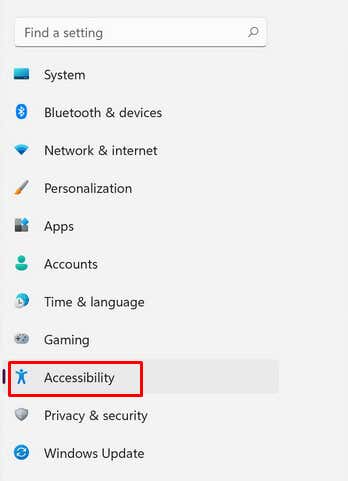 Selecione Legendas no painel direito, na seção Audiência.
Selecione Legendas no painel direito, na seção Audiência. 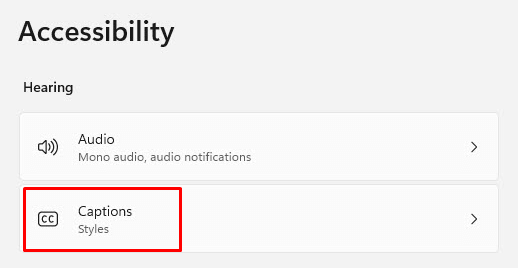 A seção Live Captions tem um botão de alternância. Clique nele para ativar ou desativar as legendas ao vivo.
A seção Live Captions tem um botão de alternância. Clique nele para ativar ou desativar as legendas ao vivo. 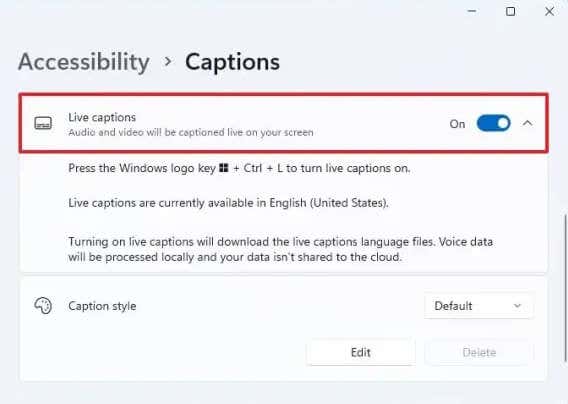
Observação: quando você ativar as legendas ao vivo pela primeira vez em seu dispositivo, ele solicitará que você baixe os arquivos de idioma de sua preferência. No entanto, no momento, apenas o inglês dos EUA está disponível. A Microsoft está atualmente trabalhando para adicionar mais idiomas. O download não é grande, apenas cerca de 98,3Mb, e será feito em pouco tempo.
Ativar e desativar legendas ao vivo no Action Center
No teclado, pressione a tecla Windows + A para abrir o Action Center. Selecione o ícone Acessibilidade no canto superior direito da tela. 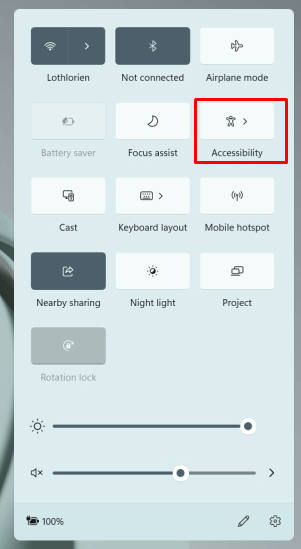 Quando o próximo painel abrir, você poderá ativar e desativar as legendas ao vivo, assim como no método 1.
Quando o próximo painel abrir, você poderá ativar e desativar as legendas ao vivo, assim como no método 1.
Não importa qual método você escolher para habilitar ou desabilitar as legendas ao vivo , você pode ativá-los e desativá-los apenas pressionando a tecla Windows + CTRL + L no teclado.
Como personalizar as legendas ao vivo
O Windows 11 22h2 ou mais recente permite personalizar o estilo das legendas ao vivo. Esta é uma excelente maneira de tornar as legendas mais fáceis de ler. Você pode alterar a cor do plano de fundo, a cor do texto, o tamanho do texto e sua posição na tela. Veja como fazer isso:
Vá para Acessibilidade e selecione Legendas. Na seção Estilo da legenda, escolha uma das opções oferecidas: “Branco sobre preto”, “Amarelo sobre azul”, “Versáteis” ou “Texto grande”. 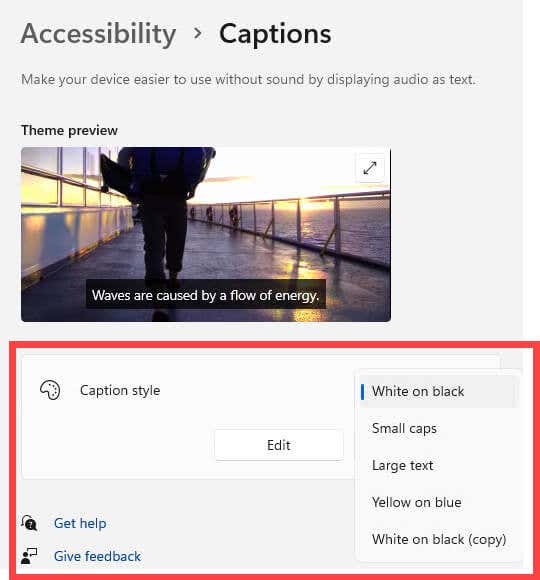 Se desejar, você pode selecionar o botão Editar e criar um estilo de legenda personalizado que atenda às suas necessidades.
Se desejar, você pode selecionar o botão Editar e criar um estilo de legenda personalizado que atenda às suas necessidades.
Legende seu próprio discurso
Você sabia que o recurso Legendas ao vivo do Windows 11 permite que você coloque legendas em seu próprio discurso? Basta usar o microfone para fazer isso. Esta é uma ótima maneira de legendar reuniões ao vivo ou seu próprio podcast. No entanto, você deve certificar-se de que não há outro áudio sendo reproduzido em seu dispositivo para que esse recurso funcione corretamente.
Vá para Acessibilidade, Legendas ao vivo e selecione o botão Configurações. 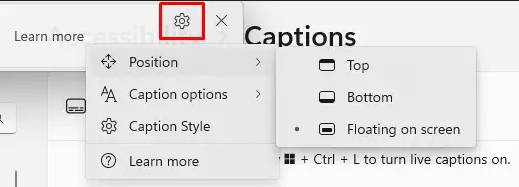 Selecione as opções de Legenda e ative a opção Incluir áudio do microfone. Você também pode selecionar a opção Filtrar palavrões.
Selecione as opções de Legenda e ative a opção Incluir áudio do microfone. Você também pode selecionar a opção Filtrar palavrões. 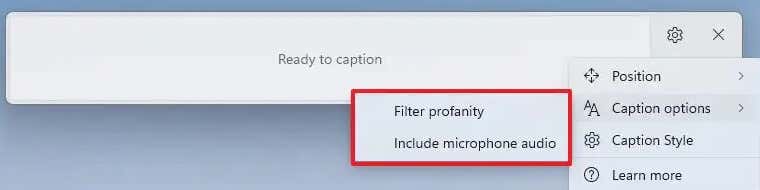
Observe que esse recurso será desativado automaticamente sempre que você desativar as legendas ao vivo ou reiniciar o dispositivo. Você terá que ativá-lo manualmente toda vez que pretender usá-lo.
Como habilitar as legendas no Windows 10
As legendas não são iguais às legendas ao vivo, nem substituem esse recurso do Windows 11. São legendas detalhadas e codificadas por tempo e aparecerão no momento correto durante o vídeo que você está assistindo. Embora não sejam iguais às legendas ao vivo, as legendas ocultas são de grande ajuda ao assistir a vídeos em um idioma estrangeiro. Surdos e deficientes auditivos também os usam para entender melhor o que está sendo dito nos filmes que estão assistindo.
Você pode ativar as legendas ocultas no Windows 10 seguindo estas etapas:
Reproduza o vídeo e clique com o botão direito do mouse ou toque e segure em qualquer lugar do vídeo até que uma barra de menu apareça. Se as legendas ocultas estiverem disponíveis, um ícone CC aparecerá. Clique ou toque nele. 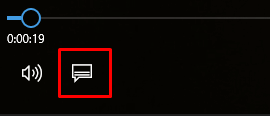 Selecione o idioma em que deseja que as legendas sejam exibidas. As legendas ocultas aparecerão imediatamente, geralmente na parte inferior da tela.
Selecione o idioma em que deseja que as legendas sejam exibidas. As legendas ocultas aparecerão imediatamente, geralmente na parte inferior da tela.
Se um arquivo de legenda oculta não estiver disponível para o vídeo que você está assistindo, você receberá uma mensagem pop-up notificando que não há legendas ocultas a serem exibidas.
Como personalizar legendas ocultas no Windows 10
Você pode personalizar como seu dispositivo Windows 10 exibe legendas ocultas:
Vá para Configurações. Selecione Facilidade de acesso. 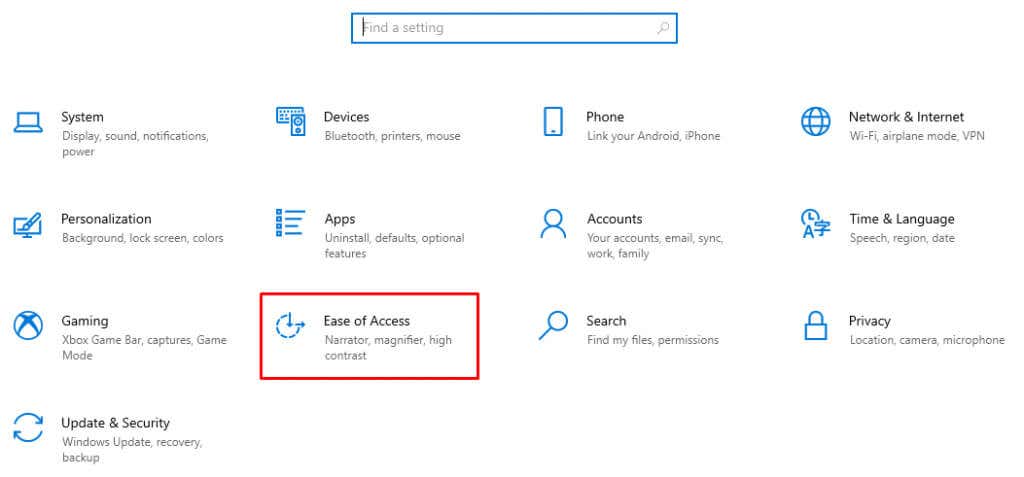 Vá para Closed Captions na seção Audiência.
Vá para Closed Captions na seção Audiência. 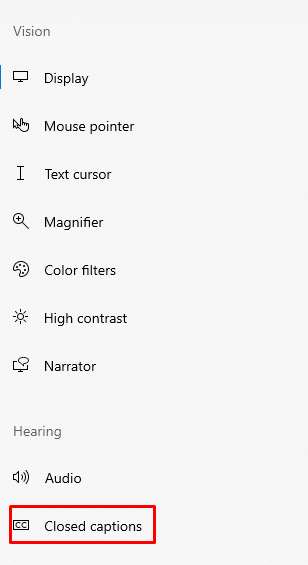 Escolha a cor da legenda, sua transparência, tamanho e estilo. Observe como as legendas mudam na janela de visualização.
Escolha a cor da legenda, sua transparência, tamanho e estilo. Observe como as legendas mudam na janela de visualização. 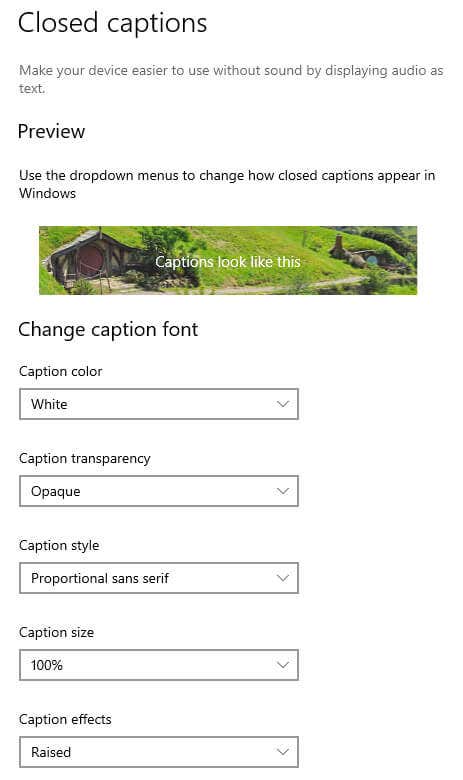
Se você não estiver satisfeito com suas escolhas, basta selecionar Padrão para o menu suspenso de cada categoria e as legendas retornarão ao estilo original do Windows 10.
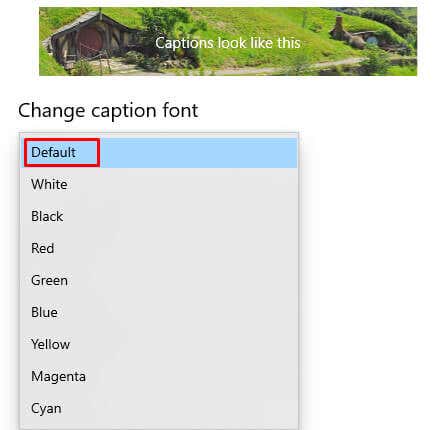
O Live Caption é um recurso impressionante que pode fornecer conveniência de áudio para texto para usuários em qualquer lugar. Ele capacita os usuários a ouvir o que está sendo dito em noticiários, palestras, videoclipes narrados e todas as outras fontes de áudio.
Além disso, remove os limites de comunicação para alunos de qualquer idioma, ajudando-os a entender diferentes dialetos com mais facilidade. Portanto, esqueça software caro ou solução de problemas estressante-agora você pode usar legendas ao vivo dentro do Windows como se fosse apenas outro programa comum.